电脑微信里cache文件夹的内容怎么查看
如题
在电脑微信进入到文件管理设置界面,在里面打开管理文件的文件夹,进入到FileStorge文件夹,里面的Cache文件夹,里面就都是微信缓存文件。 工具/原料 lenovoy7000 Windows10 微信3.3.5.34
方法/步骤 1 进入文件管理 在微信设置界面,点击文件管理选项进入。
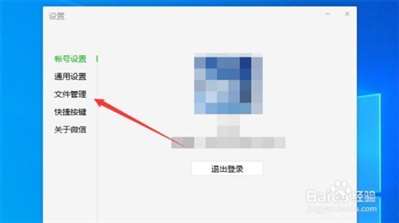
2 点击打开文件夹 在进入的界面,点击打开文件夹按钮进入。
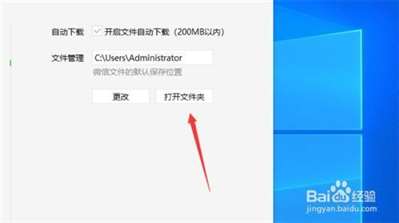
3 进入Cache 在来到的文件夹,点击Cache文件夹进入。
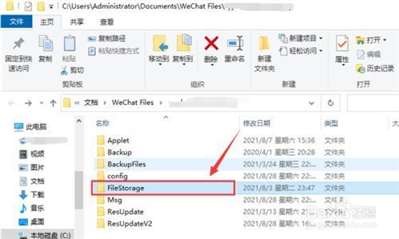
4
进入Cache
在里面看到的Cache文件夹,就是微信缓存文件保存的文件夹,点击进入即可。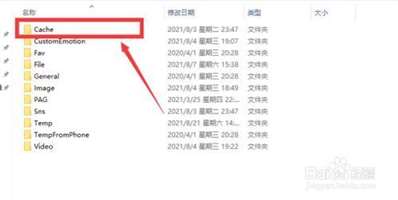
下一篇:鸿蒙系统控制快捷移除如何恢复
上一篇:蜂箱在什么时间增加巢框巢础
热门标签: